無料ダウンロードウイルス検査済み | Windows/Mac対応
アクティベーションロックをバイパス
アクティベーションロックは「iPhoneを探す」「iPadを探す」「iPod touchを探す」をオンにしている時、万が一デバイスを紛失したり盗まれたりした場合に、デバイスを使用できないようにするために設計されています。
アクティベーションロックは元のApple IDとパスワードの入力を要求することで、他人がデバイスの使用を阻止します。しかし、無実のユーザーや消費者がApple IDとパスワードを入手できないケースもあります。それでは、もしiOSデバイスがアクティベーションロックにかかっていたら、どのように解除して利用できますか?
その場合に、アクティベーションロック解除ツール - AnyUnlockをおすすめします。
重要なお知らせ
お客様の満足を最優先に考えております。iMobieの製品で良い体験をしていただけることを心より願っております。そのため、AnyUnlock - iPhoneパスワード解除をご購入の前に、対応機種およびiOSバージョンの制限事項を必ずご確認いただくことを強くお勧めいたします。お使いのデバイスやiOSバージョンがサポートされていない場合は、購入をご遠慮ください。
| Windows | Mac | ||
| サポートされているデバイス | 必要なシステム | サポートされているデバイス | 必要なシステム |
|
iPhone:iPhone 5S、iPhone 6/6 Plus、iPhone 6S/6S Plus、iPhone 7/7 Plus、iPhone 8/8 Plus、iPhone X、iPhone SE 1 iPad:第 5 世代 iPad (2017)、第 6 世代 iPad (2018)、第 7 世代 iPad (2019) iPad mini:iPad mini 4 (2015) iPad Air:iPad Air 2 (2014) iPad Pro:12.9インチ第1世代iPad Pro (2015)、12.9インチ第2世代iPad Pro (2017)、9.7インチiPad Pro (2016)、10.5インチiPad Pro (2017) iPod:iPod touch 6、iPod touch 7 |
Windows: Windows 7、Windows 8/8.1、Windows 10、Windows 11 iOS: iOS 12 ~ iOS 16.4 (iOS 12.4.5 & 12.4.6 を除く) 注: Windows 7 は、iOS 15 から iOS 16.3 までのアクティベーション ロックの解除と互換性がありません。 |
iPhone:iPhone 5S、iPhone 6/6 Plus、iPhone 6S/6S Plus、iPhone 7/7 Plus、iPhone 8/8 Plus、iPhone X、iPhone SE 1 iPad:第 5 世代 iPad (2017)、第 6 世代 iPad (2018)、第 7 世代 iPad (2019) iPad mini:iPad mini 2 (2013)、iPad mini 3 (2014)、iPad mini 4 (2015) iPad Air:iPad Air (2013)、iPad Air 2 (2014) iPad Pro:12.9インチ第1世代iPad Pro (2015)、12.9インチ第2世代iPad Pro (2017)、9.7インチiPad Pro (2016)、10.5インチiPad Pro (2017) iPod:iPod touch 6、iPod touch 7 |
Mac:macOS 10.11 から最新まで iOS:iOS 12 ~ iOS 16.7.2 注:iOS 15 ~ iOS 16 には、macOS 10.15 から macOS 14 までが必要です。 |
| 脱獄効果 |
1. SIMカードによる通話や携帯電話データ通信によるネットサーフィンはできない。 2. FaceTimeやiMessageの送信ができない。 3. アカウント設定で新しいiCloudアカウントにログインできない。 4. iTunesで使用できない。 |
||
無料体験版と有料版の違い
| 主な機能 | 無料体験版 | 有料版 |
| アクティベーションロックをバイパス |
Step 1.AnyUnlockをPCにダウンロード&インストールします。
お使いのWindows/MacパソコンにAnyUnlock - パスワード解除ツールをダウンロードしてインストールします。次は、AnyUnlockを起動して「アクティベーションロックをバイパス」機能を選択します。
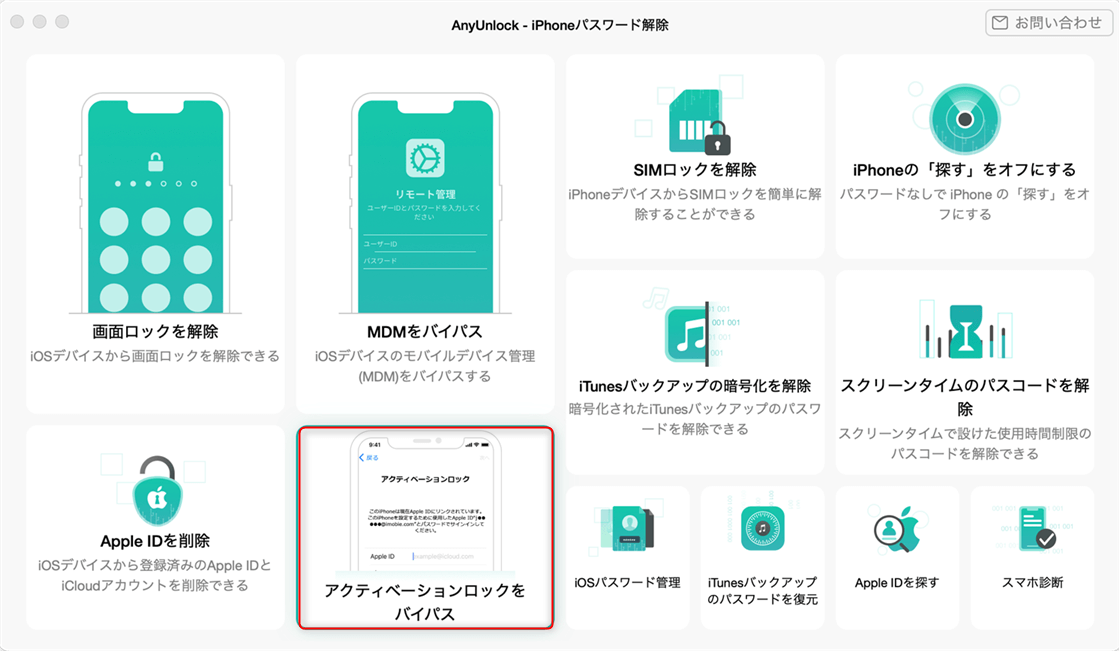
Step 2.USBケーブルでiPhone/iPad/iPod touchをパソコンに接続します。
USBケーブルでお使いのiPhone/iPad/iPod touchをパソコンに接続してください。AnyUnlockに認識されたら、以下のようなページが表示されます。
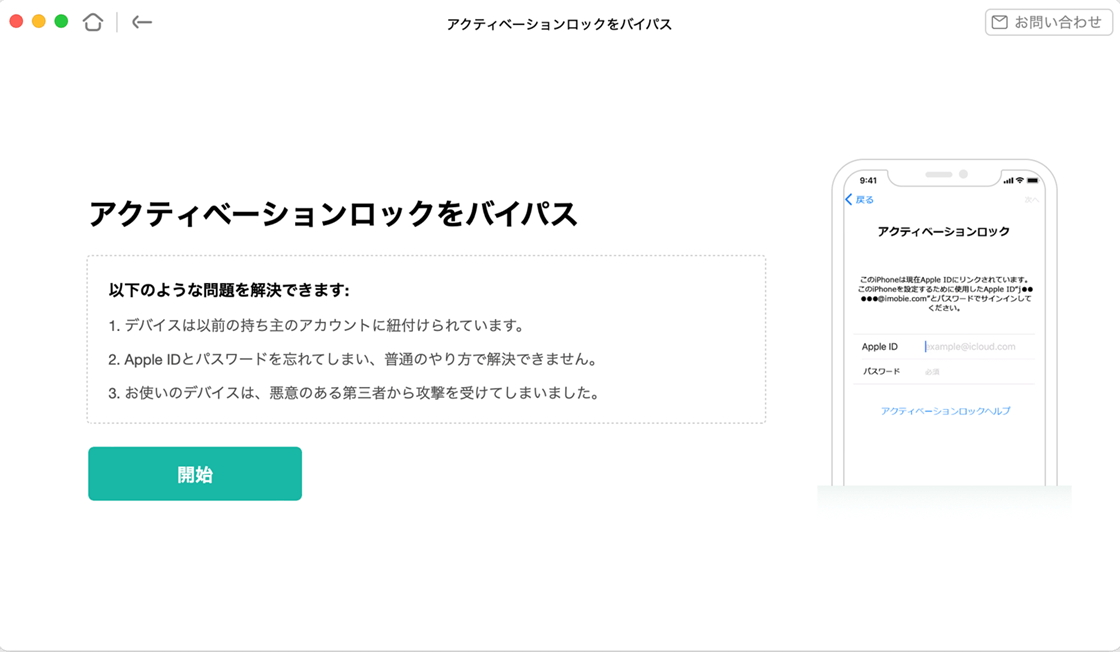
現在、AnyUnlock-iPhoneパスワード解除はWindowsでiOS 12.0 - iOS 16.4 (iOS 12.4.5 & 12.4.6を除く)、MacでiOS 16.7.7を実行しているデバイスのみをサポートしています。対応機種は以下の通りです:
iPhone: iPhone 5S, iPhone 6/6 Plus, iPhone 6S/6S Plus, iPhone 7/7 Plus, iPhone 8/8 Plus, iPhone X, iPhone SE 1
iPad: 第5世代iPad(2017年)、第6世代iPad(2018年)、第7世代iPad(2019年)、iPad mini 4(2015年)、iPad Air 2(2014年)
iPad Pro:12.9インチ第1世代iPad Pro(2015年)、12.9インチ第2世代iPad Pro(2017年)、9.7インチiPad Pro(2016年)、10.5インチiPad Pro(2017年)
iPod: iPod touch 6、iPod touch 7
Macコンピュータユーザーのために、この機能はiPad mini 2(2013)、iPad mini 3(2014)、iPad Air(2013)もサポートできます。
注意事項のご確認の上で「開始」ボタンをクリックします。
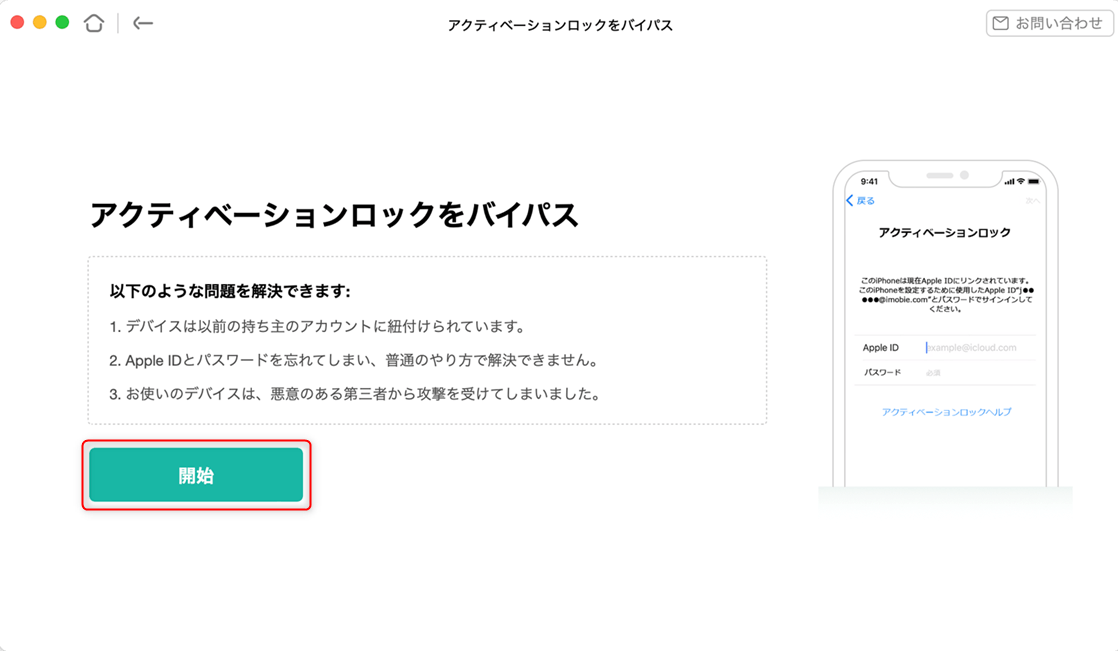
Step 3.デバイスを脱獄します。
下記の画面に表示されると、お使いのデバイスを脱獄します。自分で、または推薦のガイドによって、脱獄します。
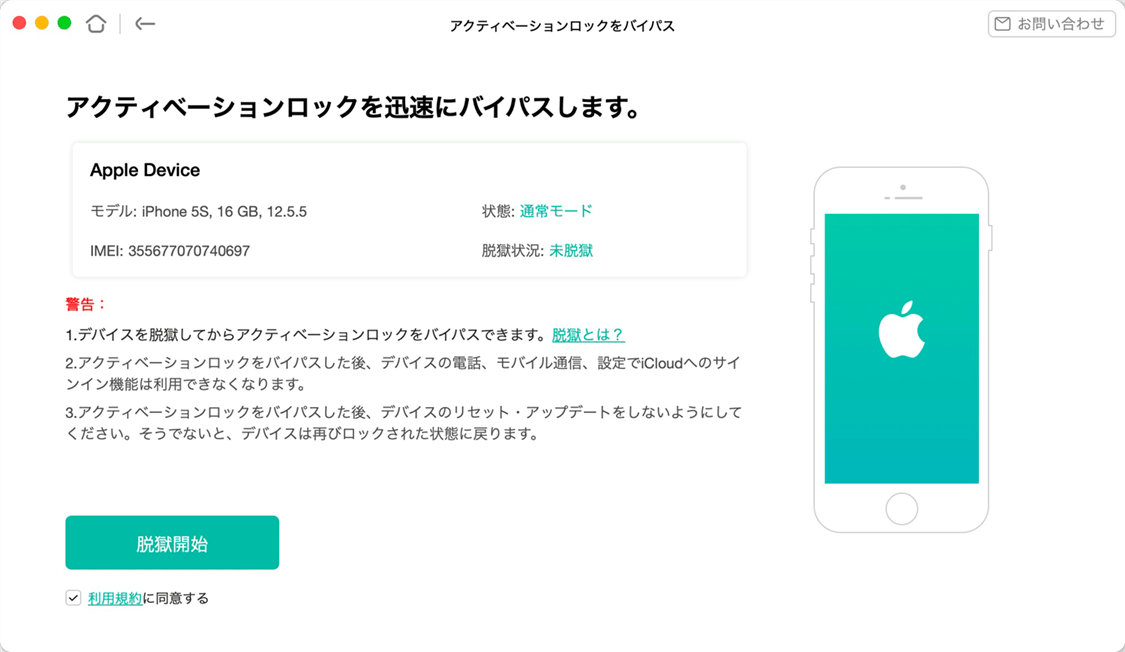
iOSデバイスを脱獄するとどうなる
1.SIMカードを利用して電話したり、モバイルで通信したりすることができなくなります。
2.FacetimeやiMessageを利用できなくなります。
3.設定でiCloudへのサインイン機能は利用できなくなります。
4.iTunesでは使用できません。
5. バイパスした後、デバイスをリセットしたり、アップグレードしたりしないでください。リセットやアップグレードしたら、デバイスは再びロックされます。
Step 4.アクティベーションロックをバイパスします。
脱獄が完了すると、次のように表示されます。デバイスの情報を確認して、「今すぐ開始」ボタンをクリックしてください。
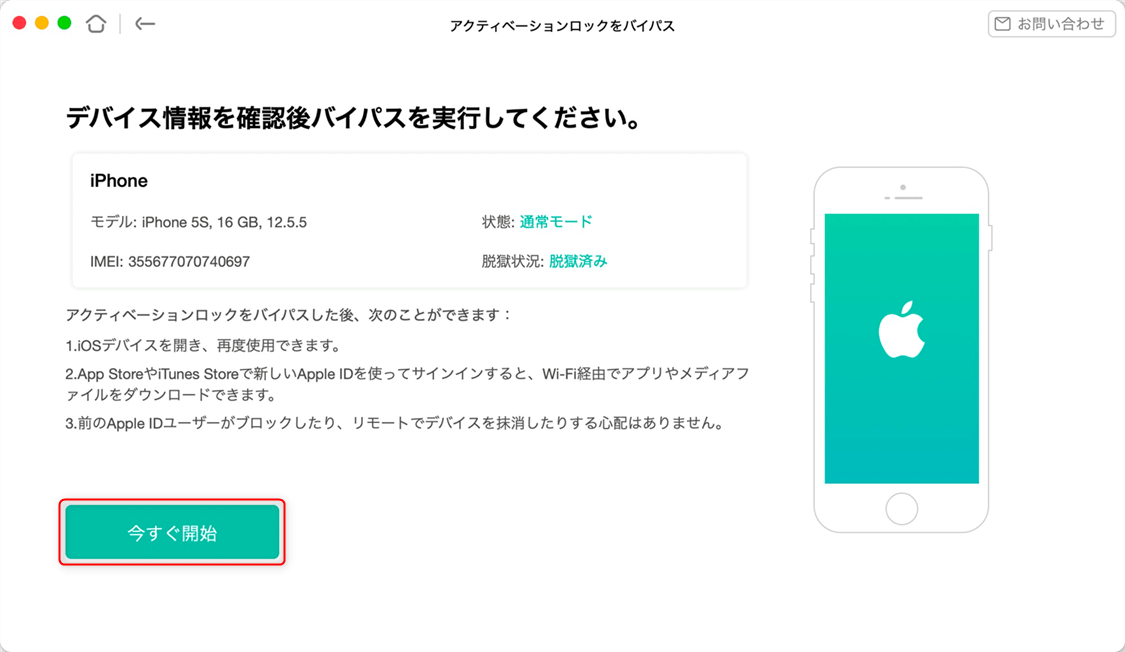
それで、AnyUnlockは自動的にiPhone/iPad/iPod touchのアクティベーションロックをバイパスします。
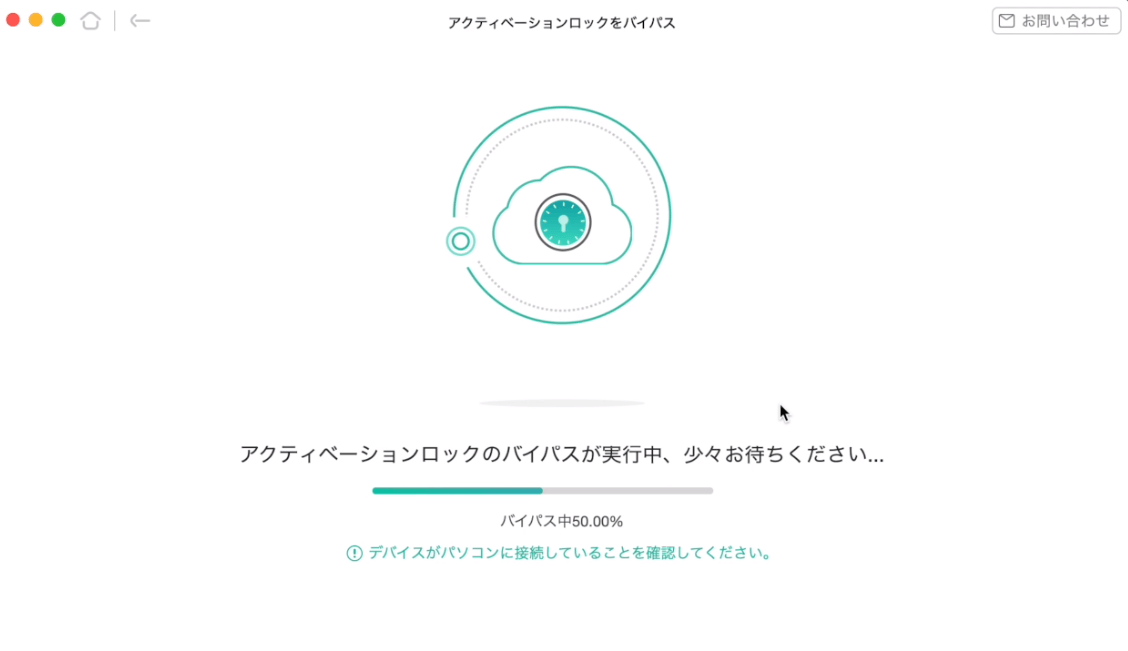
Step 5.アクティベーションロックをバイパスしました。
バイパス処理が完了すると、以下のようなインターフェイスが表示されます。ホームページに戻るには、「完成」ボタンをクリックしてください。
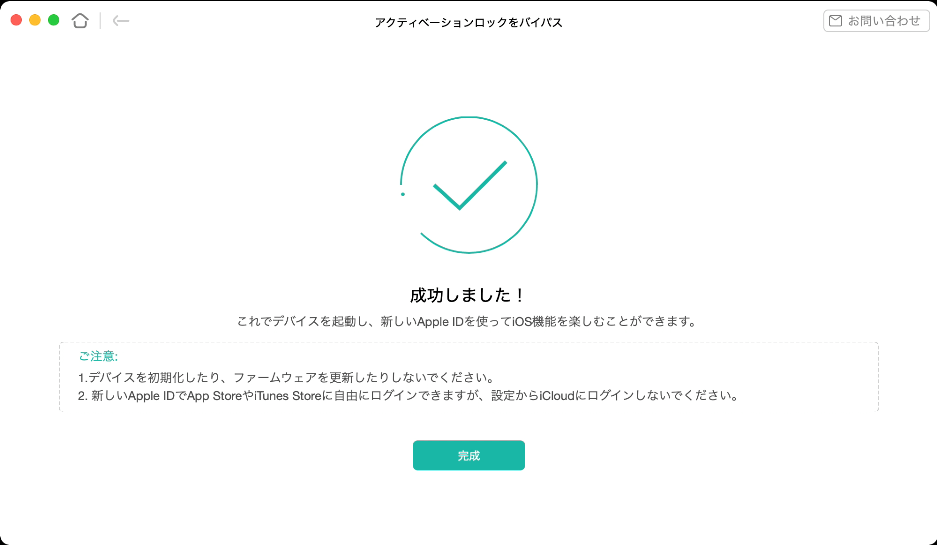
1. デバイスをリセットしたり、ファームウェアをフラッシュしたりしないでください。そうしないと、デバイスが再びロック状態になります。
2. App Store と iTunes Storeで新しい Apple ID にサインインしてください。 設定アプリで Apple ID にサインインしないでください。
以上はAnyUnlockでアクティベーションロックをバイパスする方法です。いかがでしょうか?また何か質問がございましたら、遠慮なくサポートチームまでご連絡ください。